
Среди множества уроков для Фотошопа я нашел урок Раскрашиваем чёрно-белую фотографию. Адаптировать этот урок к Paint.NET полностью не удастся, т.к. окрашивание в нем производится с применением кривых в режиме CMYK, a Paint.NET работает с цветом в режиме RGB. Тем не менее мы попытаемся использовать предложенный алгоритм окрашивания черно-белого изображения. Из этого урока я позаимствовал исходное изображение:

Это несложный урок. Некоторые затруднения у вас может вызвать процесс выделения областей изображения, предназначенных для окрашивания. Поэтому, прежде, чем приступить к работе, внимательно ознакомьтесь с уроком, который предложил VanGog в теме Учимся аккуратно вырезать объект.
Итак, начнем. При помощи инструмента выделения Выбор прямоугольной области(
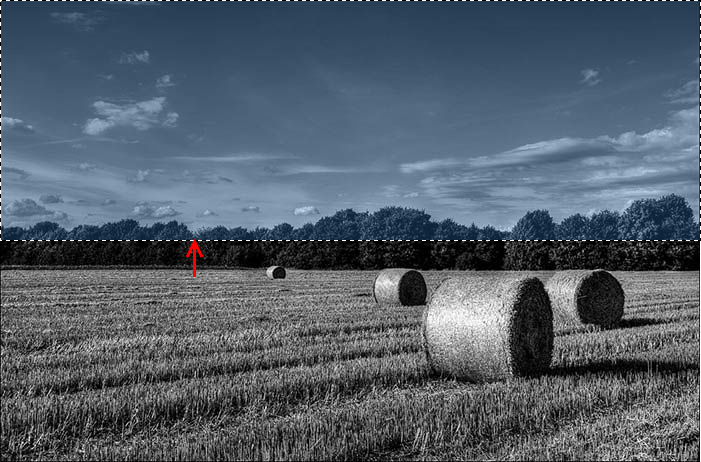
Теперь необходимо выделить контур неба над лесом (маленький совет: не пытайтесь выделить весь контур сразу, делайте это по частям, как будет показано дальше).
Выберите инструмент выделения Лассо (
 ). Нажмите клавишу Alt и начните движение инструментом от точки 1 по контуру деревьев к точке 2, как показано на рисунке ниже. Для более точной обводки предварительно увеличьте необходимый вам участок при помощи инструмента Масштаб (
). Нажмите клавишу Alt и начните движение инструментом от точки 1 по контуру деревьев к точке 2, как показано на рисунке ниже. Для более точной обводки предварительно увеличьте необходимый вам участок при помощи инструмента Масштаб (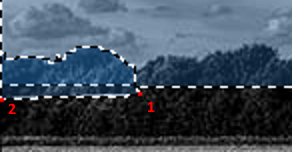
Когда вы завершите обводку в точке 2, область выделения примет вид, показанный на рисунке ниже:

Если вы 'промахнетесь' при обводке деревьев, отмените действие, нажав комбинацию клавиш Ctrl+Z (именно поэтому выполнять обводку контура деревьев лучше по частям) и повторите обводку вновь. Повторите вышеприведенный способ выделения для остальных частей контура деревьев - результат должен быть похож на этот:

Давайте окрасим выделенную область неба. Откройте корректирующую функцию Кривые (меню Коррекция -> Кривые) и, изменяя кривизну линий как показано на рисунке ниже, попытайтесь достичь необходимого цвета.
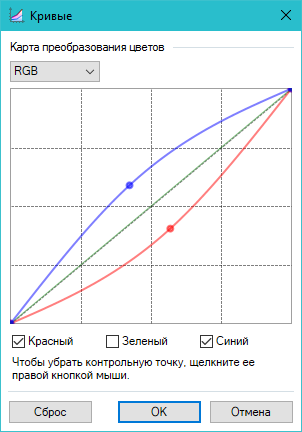

Инвертируйте область выделения, нажав комбинацию клавиш Ctrl+I. Теперь область выделения будет выглядеть так:

Выберите инструмент выделения Выбор прямоугольной области(
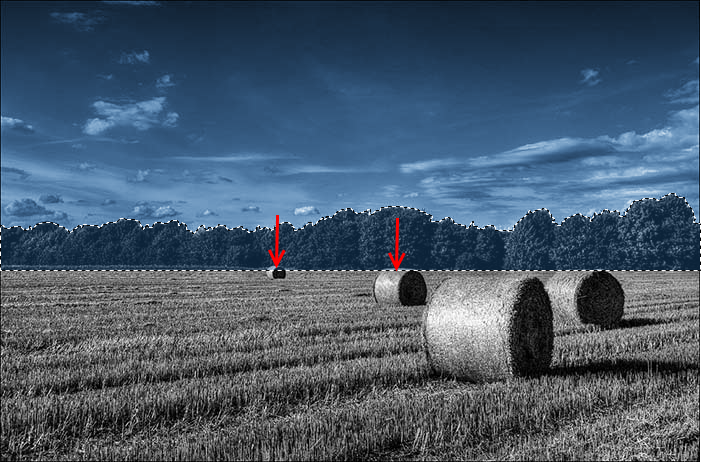
Исправьте это при помощи инструмента выделения Лассо (
 ) и клавиши Alt.
) и клавиши Alt.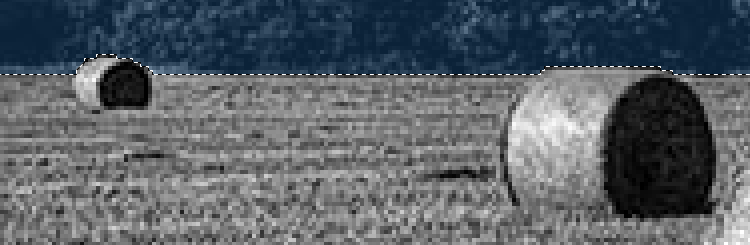
Вновь откройте корректирующую функцию Кривые и, изменяя кривизну линий как показано на рисунке ниже, окрасьте лес в зеленый цвет.
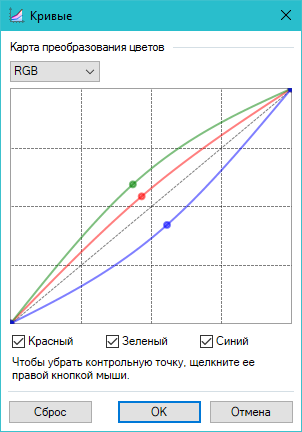

Вновь инвертируйте область выделения (комбинация клавиш Ctrl+I). Выберите инструмент выделения Выбор прямоугольной области(
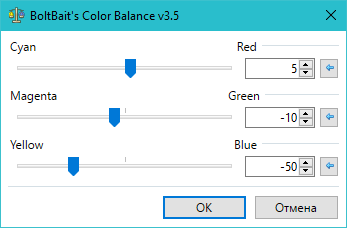
В итоге мы получим вот такую цветную фотографию:

Вы можете поэкспериментировать с цветовой гаммой изображения при помощи корректирующих функций из меню Коррекция для получения более приемлемых результатов.
Еще один метод раскрашивания черно-белой фотографии вы можете найти в теме Как использовать эффект 'Цветовой диапазон'.

